 2 頁」,可以將書本或裝訂原稿中的對開頁影印到單獨的紙上。
2 頁」,可以將書本或裝訂原稿中的對開頁影印到單獨的紙上。書本→2 頁
利用「書本 2 頁」,可以將書本或裝訂原稿中的對開頁影印到單獨的紙上。
2 頁」,可以將書本或裝訂原稿中的對開頁影印到單獨的紙上。
 2 頁」,可以將書本或裝訂原稿中的對開頁影印到單獨的紙上。
2 頁」,可以將書本或裝訂原稿中的對開頁影印到單獨的紙上。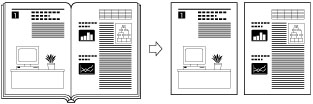
|
須知
|
|
將原稿放在原稿台玻璃上。將原稿放入送稿機(雙面自動送稿機-AM1)中時無法使用「書本
 2 頁」。 2 頁」。無法選擇自訂尺寸紙張或信封作為「書本
 2 頁」的紙張來源。 2 頁」的紙張來源。 |
1
將文件放在原稿台玻璃上。
若要按正確的頁序影印,從書本或裝訂原稿的第一個對開頁開始影印。將原稿正面朝下放置,確保其頂邊與原稿台玻璃的後邊(左上角箭頭所指位置)對齊。
2
顯示「影印」模式畫面。
按 [ ](影印/掃描)切換至「影印」模式畫面。
](影印/掃描)切換至「影印」模式畫面。
 ](影印/掃描)切換至「影印」模式畫面。
](影印/掃描)切換至「影印」模式畫面。3
按 [ ] 或 [
] 或 [ ] 反白 <書本
] 反白 <書本 2 頁:關閉>,然後按 [OK]。
2 頁:關閉>,然後按 [OK]。
 ] 或 [
] 或 [ ] 反白 <書本
] 反白 <書本 2 頁:關閉>,然後按 [OK]。
2 頁:關閉>,然後按 [OK]。
4
按 [ ] 或 [
] 或 [ ] 反白 <開啟>,然後按 [OK]。
] 反白 <開啟>,然後按 [OK]。
 ] 或 [
] 或 [ ] 反白 <開啟>,然後按 [OK]。
] 反白 <開啟>,然後按 [OK]。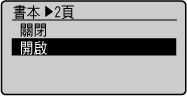
5
按  (啟動)。
(啟動)。
 (啟動)。
(啟動)。6
設定下一份文件,並按 [ ](啟動)。
](啟動)。
 ](啟動)。
](啟動)。重複這些步驟,直到掃描完所有文件。
7
按 [ ] 或 [
] 或 [ ] 反白 <完成掃描>,然後按 [OK]。
] 反白 <完成掃描>,然後按 [OK]。
 ] 或 [
] 或 [ ] 反白 <完成掃描>,然後按 [OK]。
] 反白 <完成掃描>,然後按 [OK]。